Kuidas kasutada Chromebooki SSH-klienti
Mida teada
- Installimine: navigeerige Chrome'i veebipoodi ja otsige Turvaline Shelli laiendus. Kui leiate selle, valige Lisa Chrome'i > Lisa laiendus.
- SSH kasutamiseks klõpsake selle ikoonil Chrome'i tööriistaribal ja valige Ühenduse dialoog. Sisestage aknas ühenduse vajalik teave.
- Ühendage SSH kaudu: sisestage oma kasutajanimi ja kaughosti IP-aadress või domeen. Järgige juhiseid ja tippige kaugkasutaja parool.
Selles artiklis selgitatakse, kuidas installida ja kasutada oma Chromebookis Secure Shelli (teise nimega SSH) oma arvutisse sisselogimiseks. kaugserverid ja töölaud.
Installige Secure Shelli laiendus
Lihtsaim viis SSH kasutamiseks Chromebookis on kasutada kolmanda osapoole laiendust, mida nimetatakse Secure Shell Extension. Selle lisandmooduliga saate oma kaugmasinatesse sisse logida (läbi ssh käsk). Samuti saate faile turvaliselt kopeerida nendesse kaugmasinatesse ja sealt välja (kasutades käsku Secure FTP, sftp).
Kuidas te selle laienduse installite? Siin on sammud.
Ava Chrome'i brauser oma Chromebookis.
-
Valige Menüü nuppu, seejärel valige Rohkem tööriistu > Laiendused.
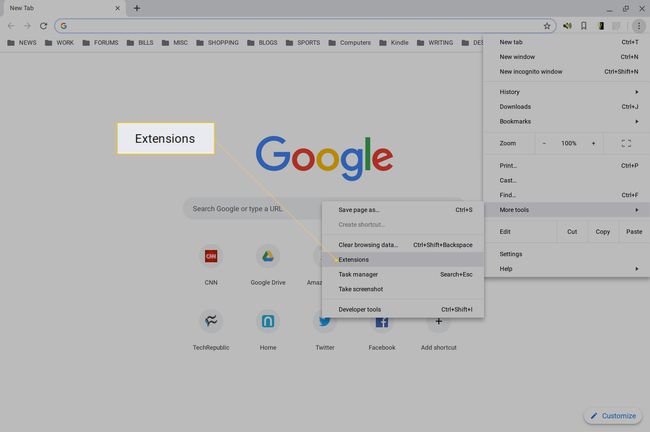
-
Valige vasakus ülanurgas kolm horisontaalset joont ja seejärel valige Avage Chrome'i veebipood.
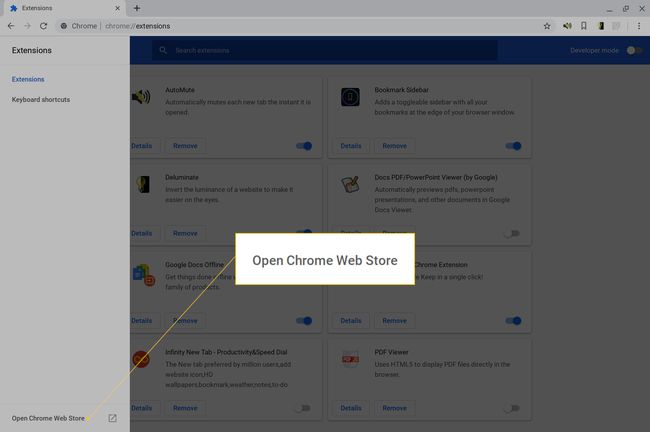
Tüüp Turvaline Shelli laiendus otsinguribal.
-
Valige Lisa Chrome'i Secure Shelliga seotud Laiendus.
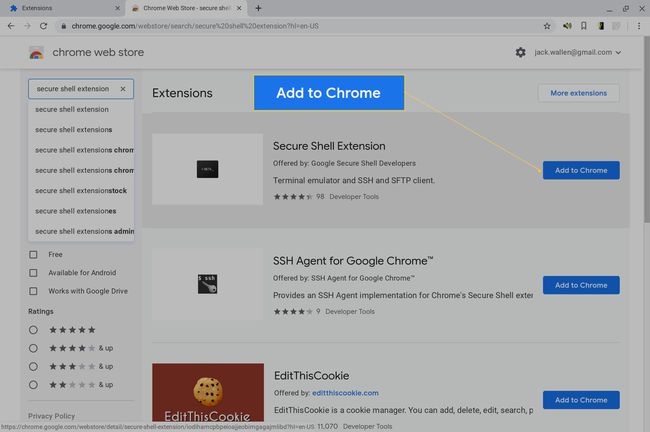
-
Kui küsitakse, valige Lisa laiendus.
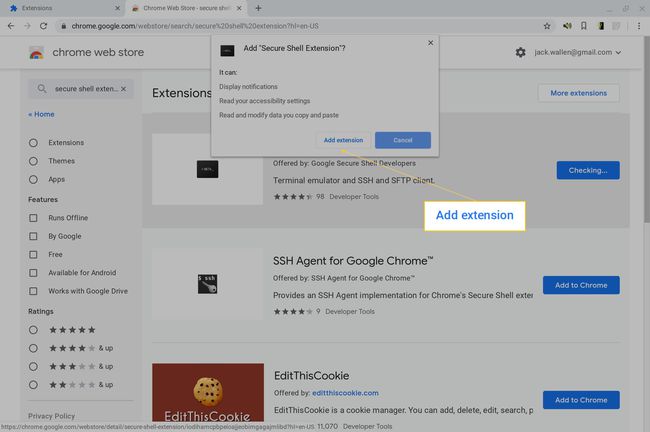
Secure Shelli laienduse kasutamine
Näete Chrome'i brauseri tööriistaribal uut ikooni. Uue ühenduse loomiseks järgige neid samme.
-
Valige Turvaline Shelli laiendus ikooni Chrome'i tööriistaribal.

-
Valige rippmenüüst Ühenduse dialoog.
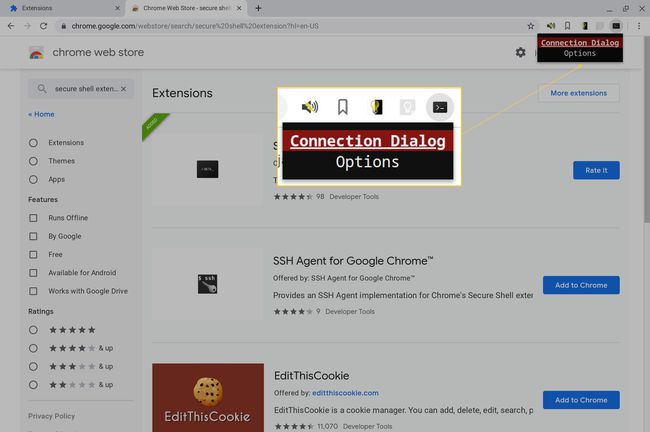
Avanevas aknas sisestage ühenduse loomiseks vajalik teave.
Ühendage SSH kaudu
Uue ühenduse loomisel peate täitma järgmised üksikasjad.
-
Sisestage kasutajanimi, mida kasutate sisselogimiseks, ja kas kaughosti IP-aadress või domeen. Näiteks IP-aadressiga kaugmasinasse sisselogimiseks 192.168.1.166 ja kasutajanimi tungraua, tüüp [email protected].
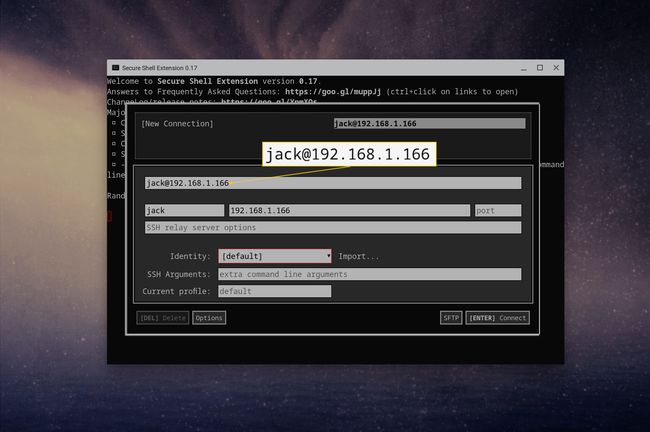
-
Kui olete selle teabe täitnud, täidab laiend automaatselt kasutajanime ja hostinime rea kasutajanimi@hostinimi all. Pärast selle rea täitmist vajutage nuppu Sisenema klaviatuuril ja kui seda küsitakse, valige Lubama (laiendile loa andmiseks ssh-linkide avamiseks).
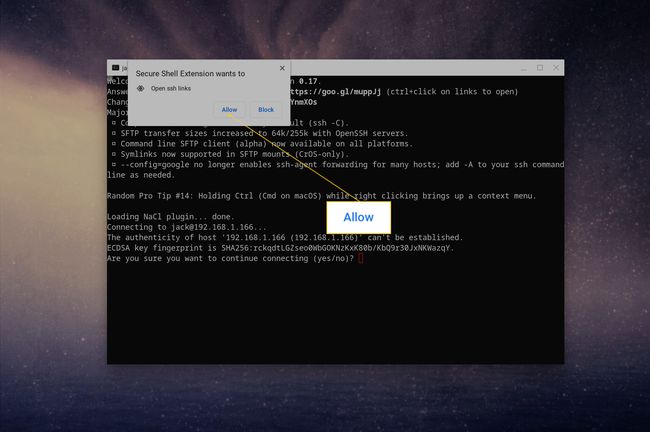
-
Tüüp jah ja vajutage Sisenema ühendamise jätkamiseks klaviatuuril. Tippige kaugkasutaja parool ja seejärel vajutage Sisenema klaviatuuril.
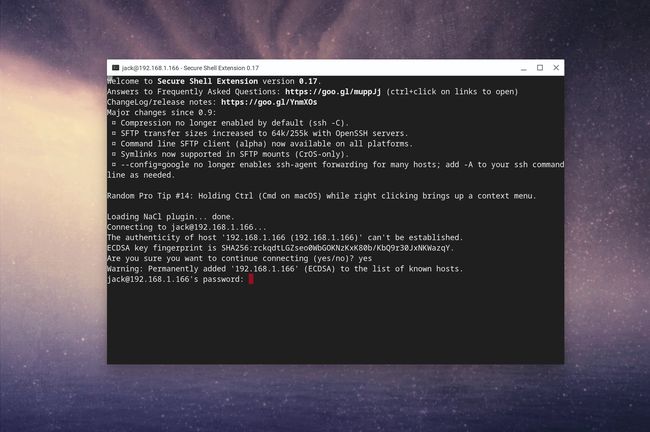
Peaksite olema kaugmasina terminaliaknas.
Kui olete kaugmasinaga töötamise lõpetanud, tippige väljuda ja vajutage Sisenema klaviatuuril. Teil palutakse tippida x laiendist väljumise lõpuleviimiseks.
Ühendage uuesti salvestatud ühendusega
Secure Shelli laiendus jätab teie ühendused meelde. Salvestatud ühenduste loendis kuvamiseks valige laienduse ikoon (Chrome'i tööriistaribal). Valige kirje ja tippige sisselogimiseks selle masina kaugkasutaja parool.
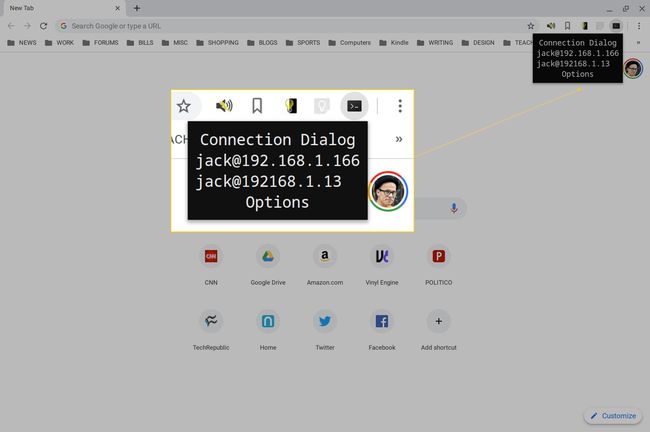
Kui peate looma ühenduse mõne teise masinaga, avage ühenduse dialoog ja valige Uus ühendus. Täitke sama teave, mida tegite varem (koos uue kaugmasina kasutajanime ja IP-aadressiga) ja teie uus ühendus on valmis.
Kui teil on salvestatud rohkem kui üks ühendus, kuvatakse need ühendused (kiireks juurdepääsuks) rippmenüüs Secure Shell Extension.
